

三种常用IDE下花式生成镜像文件的方法
描述
大家好,我是痞子衡,是正经搞技术的痞子。今天痞子衡给大家分享的是MCUXpresso IDE下生成镜像文件的方法及其与IAR,MDK差异。
痞子衡很久以前写过一篇文章 《ARM Cortex-M镜像文件(.bin/.hex/.s19)》,详细介绍了三种流行的镜像文件格式,这些镜像文件不同于可执行文件(.elf),它们主要保存的是芯片能够执行的二进制机器码数据,以及辅助的地址信息和校验和,其他像 .elf 文件里有的工程信息、代码信息、调试信息全部被去除了,说白了镜像文件主要是为最终量产过程而生的。
一般情况下,在 IDE 开发环境里编译链接生成的是可执行文件,然后可以在工程选项做一些设置能进一步生成镜像文件。不同 IDE 下生成镜像文件的方法不同,今天痞子衡主要介绍 MCUXpresso IDE 下生成镜像文件的方法以及与 IAR/MDK 的对比。
Note: 痞子衡测试的MCUXpresso IDE版本是v11.6.0_8187。
一、其它IDE下生成镜像文件的方法
我们先来看看其它 IDE 下是如何生成各种格式镜像文件的。我们以 SDK_2.11.1_MIMXRT1170-EVKoardsevkmimxrt1170demo_appshello_worldcm7 目录下的工程文件为例。
1.1 IAR EWARM下
编译 hello_world_demo_cm7.eww 工程(随便选择 debug build),会在工程目录 debug 文件夹下生成可执行文件 hello_world_demo_cm7.out。如果在工程选项 Output Converter 里开启 Generate additional output,则可以指定生成想要的镜像文件(bin/hex/srec)。
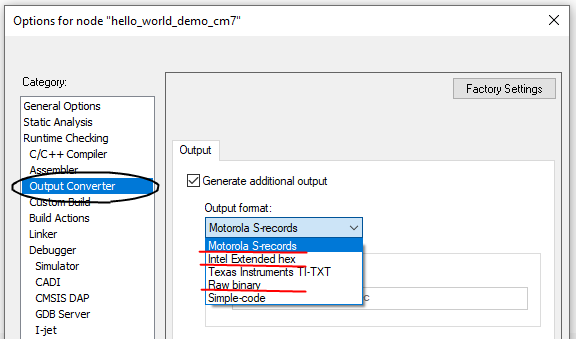
如果你仔细看 Build 窗口的 log 信息,会发现 IDE 其实是在可执行文件生成之后,再借助 IAR SystemsEmbedded Workbench 9.10.2arminielftool.exe 小工具对可执行文件做的二次转换生成的镜像文件。
ielftool.exe --bin app.out app.bin ielftool.exe --ihex app.out app.hex ielftool.exe --srec app.out app.s19
所以其实在工程选项 Build Actions 里的 Post-build command line 添加如下调用 ielftool.exe 做转换的命令(CMD /C 的意思是以 bat 文件内容方式打开后面的命令;命令需要用双引号括起来;路径也需要单独用双引号括起来,防止路径中存在空格,导致命令出错),也能达到一样的效果。
CMD /C ""$TOOLKIT_DIR$inielftool.exe" --bin "$PROJ_DIR$/debug/hello_world_demo_cm7.out" "$PROJ_DIR$/debug/hello_world_demo_cm7.bin""
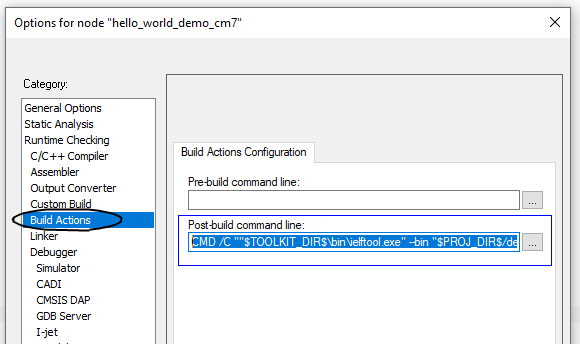
1.2 Keil MDK下
编译 hello_world_demo_cm7.uvprojx 工程(也选择 debug build),会在工程目录 debug 文件夹下生成可执行文件 hello_world_demo_cm7.out。如果在工程选项 Output 里开启 Create HEX file,则可以生成 hex 格式镜像文件,不过要想生成其他 bin/srec 格式镜像文件需要想其他办法。
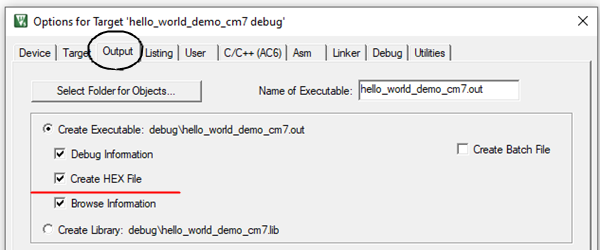
MDK 下其实也有类似 IAR 下的镜像文件转换小工具,即 Keil_v5ARMARMCCinfromelf.exe,这个小工具可以帮助生成其他格式的镜像文件。
fromelf.exe --bin app.out --output app.bin fromelf.exe --i32 app.out --output app.hex fromelf.exe --m32 app.out --output app.srec
在工程选项 User 里的 After build 添加如下调用 formelf.exe 做转换的命令就可以得到指定格式的镜像文件了。
$KARMARMCCinfromelf.exe --bin --output=debug@L.bin !L
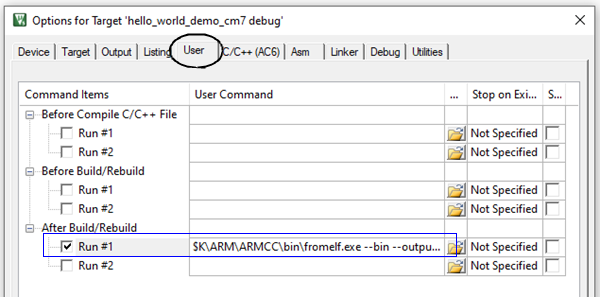
二、MCUXpresso IDE下生成镜像文件的方法
MCUXpresso IDE 下生成镜像文件的方法与 IAR/MDK 稍有不同,其并不是在工程选项里去开启,而是工程目录里会有 Binaies 虚拟文件夹(如果看不到该文件夹,可以按 F5 刷新一下),编译完成后在 Binaies 文件夹下会看到可执行文件(evkmimxrt1170_hello_world_demo_cm7.axf),右击可执行文件在 Binary Utilities 里可以看到不同格式镜像文件生成选项。
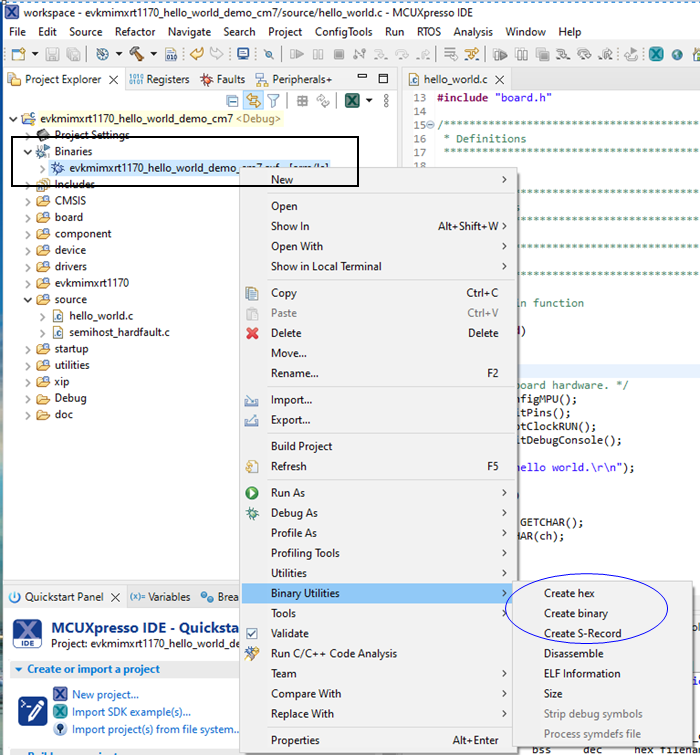
我们知道 MCUXpresso IDE 是基于标准 ARMGCC 的二次封装,所以其生成镜像文件的能力其实是靠得 MCUXpressoIDE_11.6.0_8187ide oolsinarm-none-eabi-objcopy.exe 小工具。
arm-none-eabi-objcopy.exe -O binary app.axf app.bin arm-none-eabi-objcopy.exe -O ihex app.axf app.hex arm-none-eabi-objcopy.exe -O srec app.axf app.srec
因此在 MCUXpresso IDE 下我们也可以像 IAR/MDK 那样添加 Post-build steps 命令来完成镜像文件的生成。
arm-none-eabi-objcopy -O binary "${BuildArtifactFileName}" "${BuildArtifactFileBaseName}.bin"
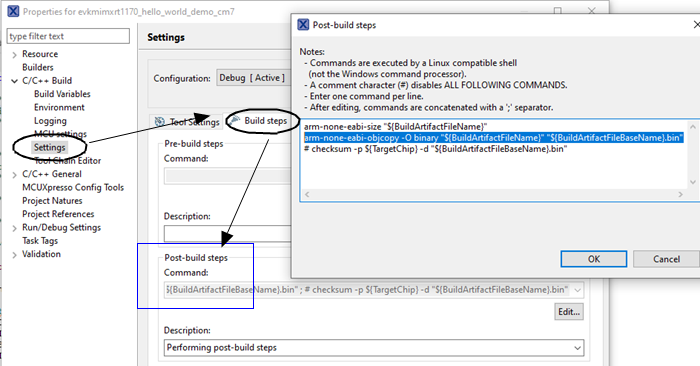
至此,MCUXpresso IDE下生成镜像文件的方法及其与IAR,MDK差异痞子衡便介绍完毕了,掌声在哪里~~~
审核编辑:汤梓红
-
如何制作ISO光盘镜像文件2009-09-11 0
-
Linux镜像文件2015-01-21 0
-
如何制作光盘镜像文件2009-09-11 30672
-
centos5.5镜像文件2016-03-11 527
-
ZYNQ-7000如何生成从Flash和SD卡启动的镜像文件2018-05-28 6425
-
光盘镜像文件测试工具应用程序免费下载2020-08-31 810
-
镜像文件下载到SD卡中的方法2020-10-23 11090
-
一文教大家如何制作镜像文件2021-08-09 9136
-
如何下载一个Rocky镜像文件2022-10-14 2707
-
MCUXpresso IDE下生成镜像文件的方法2022-10-20 1488
-
Linux内核常用的几种镜像文件2023-06-23 12077
-
学技术 | 带您认识Microchip MPU之第六篇镜像文件下载及测试2023-02-08 738
-
MCUXpresso IDE下生成镜像文件的方法及其与IAR,MDK差异2023-09-28 858
-
怎么下载centos镜像文件2023-11-23 1221
全部0条评论

快来发表一下你的评论吧 !

